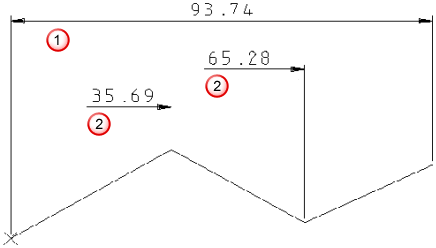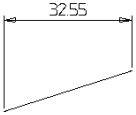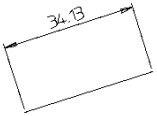Cette barre d'outils est utilisée pour éditer les attributs de cotation.

Si vous éditez un attribut d'une cotation complétée en mode soit création, soit sélection, alors seuls les attributs de cette cotation changent.
Si vous éditez un attribut tandis que vous créez une cotation, les attributs deviennent fixes et sont utilisés pour créer toutes le cotations ultérieures dans la session de création courante.
Les attributs de cotation changés en utilisant la barre d'outils Cotation remplacent les changement ultérieurs effectués en utilisant la boite de dialogue Options. Si vous éditez n'importe lequel des attributs de la barre d'outils Cotation, il reste fixe à la cotation. Si vous changez donc cet élément dans la boite de dialogue Options, il ne changera pas cet élément pour la cotation éditée.
Chaque élément de la barre d'outils est expliqué ci-dessous :
 — Police utilisée dan le texte.
— Police utilisée dan le texte.
Hauteur — Edite la hauteur du texte.
 — Sélectionnez ce bouton pour mettre le texte en italique. Vous pouvez également appuyer sur Ctrl+I pour activer et désactiver l'italique.
— Sélectionnez ce bouton pour mettre le texte en italique. Vous pouvez également appuyer sur Ctrl+I pour activer et désactiver l'italique.
 — Désélectionnez ce bouton pour retirer la première ligne d'attache de la cote :
— Désélectionnez ce bouton pour retirer la première ligne d'attache de la cote :
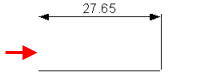
 — Désélectionnez ce bouton pour retirer la seconde ligne d'attache de la cote :
— Désélectionnez ce bouton pour retirer la seconde ligne d'attache de la cote :

 — Ajuste la ligne de cote à la position de l'annotation de cotation. Ceci peut être utilisé quand la fin de la ligne de cote est évidente, par exemple, sur une cotation parallèle ou sur une chaîne de cotes. La découpe des lignes de cote n'est possible que pour des cotes linéaires.
— Ajuste la ligne de cote à la position de l'annotation de cotation. Ceci peut être utilisé quand la fin de la ligne de cote est évidente, par exemple, sur une cotation parallèle ou sur une chaîne de cotes. La découpe des lignes de cote n'est possible que pour des cotes linéaires.
|
|
|
 — Intègre le texte dans la ligne de cote :
— Intègre le texte dans la ligne de cote :
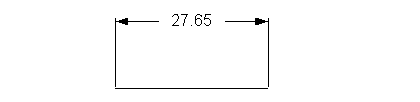
 — Cela change tous le texte de façon à ce qu'il soit positionné horizontalement au plan principal.
— Cela change tous le texte de façon à ce qu'il soit positionné horizontalement au plan principal.
Supposons que les cotes sont inclinées comme montré ci-dessous :
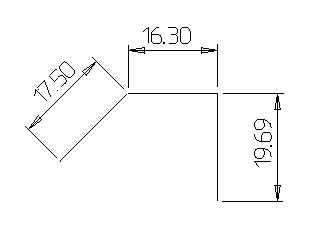
Quand le texte est changé pour horizontal, les cotes ressemblent à :
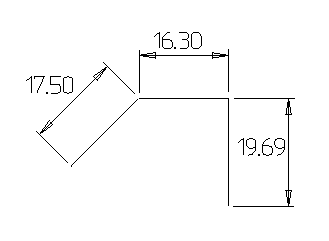
 — Sélectionnez ce bouton pour afficher les mesures réelles pour la cote linéaire. Désélectionnez le bouton pour afficher la cote linéaire projetée.
— Sélectionnez ce bouton pour afficher les mesures réelles pour la cote linéaire. Désélectionnez le bouton pour afficher la cote linéaire projetée.
|
Cote projetée |
Cote réelle |
|
|
|
Une cote linéaire mesure la longueur d'une ligne ou la distance entre deux points.
 — Sélectionnez ce bouton pour afficher le symbole de diamètre avant la valeur de dimension. Si la cote est le rayon d'un arc, la valeur change pour son diamètre.
— Sélectionnez ce bouton pour afficher le symbole de diamètre avant la valeur de dimension. Si la cote est le rayon d'un arc, la valeur change pour son diamètre.
 — Utilisez ce bouton pour passer de lignes d'attaches droites à coudées pour les cotes radiales et superposées :
— Utilisez ce bouton pour passer de lignes d'attaches droites à coudées pour les cotes radiales et superposées :
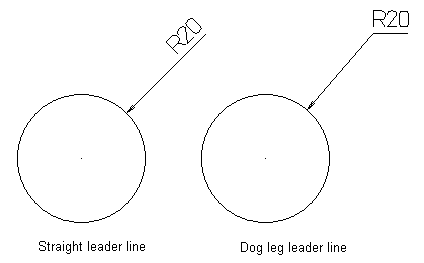
 — Sélectionnez une option dans la liste pour définir le nom de décimales ou de déterminant de la partie fraction de la valeur de dimension.
— Sélectionnez une option dans la liste pour définir le nom de décimales ou de déterminant de la partie fraction de la valeur de dimension.
Echelle — Met à l'échelle la valeur de la dimension. Dans le modèle, vous pouvez créer des éléments en utilisant différentes échelles. Pour créer des cotes de valeurs 'réelles', entrez la valeur d'échelle dans la case Echelle.
La cote de la ligne suivante a une valeur de 60 et une échelle de 1 :
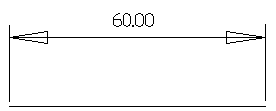
Si nous changeons l'échelle à 3, la valeur de la dimension devient 20 :
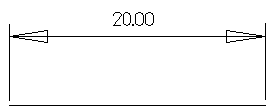
Quand vous changez le facteur d’échelle, un avertissement s'affiche.
 — Réinitialise les attributs aux réglages des pages Dimensions de la boite de dialogue Options.
— Réinitialise les attributs aux réglages des pages Dimensions de la boite de dialogue Options.
 — Redémarrez la création de cotation parallèle, de chaîne de cotes et d'ordonnées.
— Redémarrez la création de cotation parallèle, de chaîne de cotes et d'ordonnées.
Vous pouvez redémarrer la cotation parallèle, la chaîne de cote et l'ordonnée sans entrer à nouveau l'origine ou la position du texte.
- Sélectionnez la cotation
 .
.
Si vous redémarrez un ensemble de cotation parallèle ou de chaîne de cotes, sélectionnez le dernier :
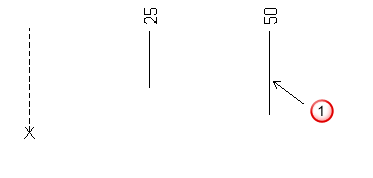
- Sélectionnez le bouton Redémarrer la cotation multi-pièces
 .
.
- Cliquez sur les positions à l'écran pour continuer à créer des cotations
 :
:
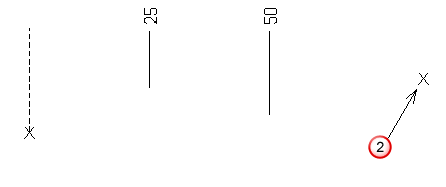
Une nouvelle cote est ajoutée :
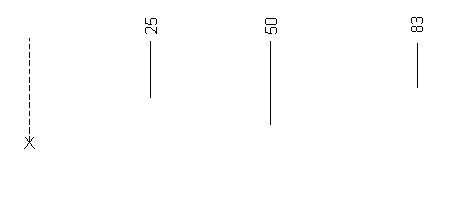
Avec des cotes ordonnées, vous pouvez également entrer des positions entre les cotations :

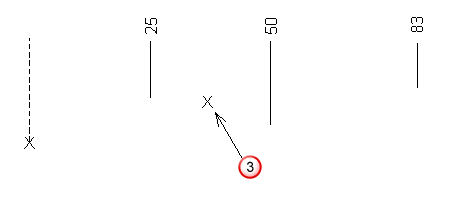
Une nouvelle cote est ajoutée entre les cotes existantes :
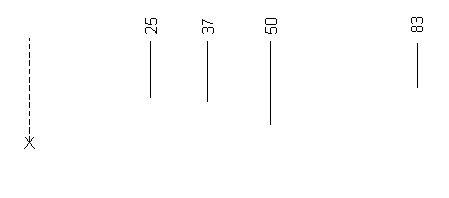
 — Affiche l'onglet Annotation de la boite de dialogue Cotation.
— Affiche l'onglet Annotation de la boite de dialogue Cotation.
 — Affiche l'onglet Tolérance de la boite de dialogue Cotation.
— Affiche l'onglet Tolérance de la boite de dialogue Cotation.
 — Affiche l'onglet Style de la boite de dialogue Cotation.
— Affiche l'onglet Style de la boite de dialogue Cotation.
 — Affiche l'onglet Marque de la boite de dialogue Cotation.
— Affiche l'onglet Marque de la boite de dialogue Cotation.